7 Alat Pembuangan BLOATWARE Terbaik untuk Windows
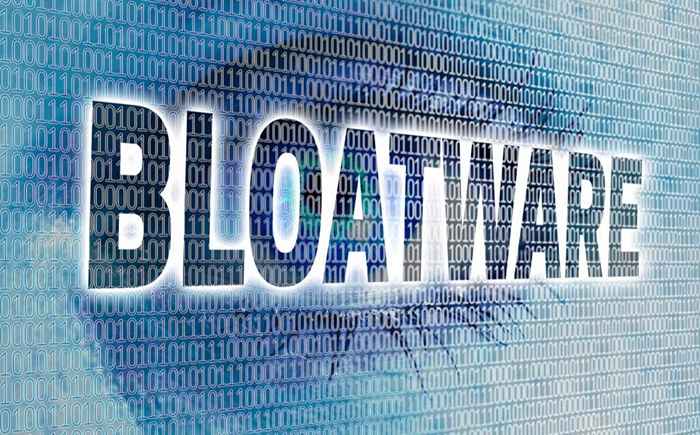
- 2617
- 109
- Marcus Kassulke
Seperti yang diketahui oleh mana -mana pengguna Windows, aplikasi latar adalah faktor terbesar yang melambatkan komputer. Biasanya terdapat berpuluh -puluh aplikasi yang tidak berguna di PC yang tidak pernah digunakan tetapi masih mengambil sedikit ingatan.
Dan sementara anda dapat menyahpasang bloatware itu secara manual, ia membantu memiliki alat khusus untuk melakukan pekerjaan itu. Terutamanya apabila berhadapan dengan bloatware yang tidak membolehkan anda membuangnya. Jadi inilah alat penyingkiran bloatware terbaik untuk Windows 10 dan 11.
Isi kandungan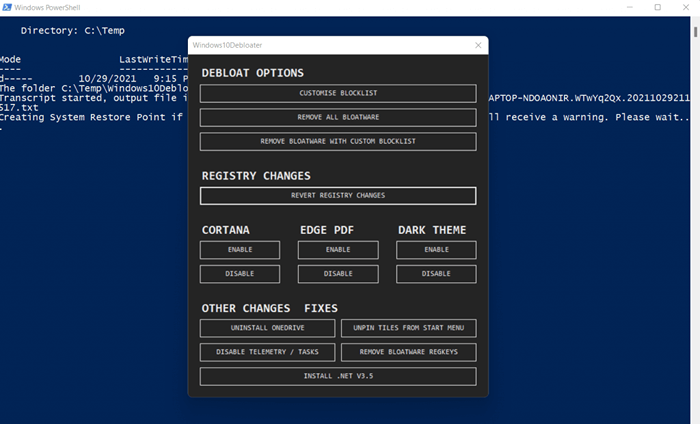
Di sinilah Windows10Debloater masuk. Ini adalah alat percuma dan sumber terbuka yang menggunakan skrip PowerShell untuk mengeluarkan bloatware dari PC anda. Ia mempunyai GUI yang mudah yang memudahkan untuk memadam semua windows 10 bloatware dengan satu klik. Alat ini akan membuka tetingkap terminal PowerShell dan menjalankan skrip automatik yang melakukan semua tindakan yang diperlukan dengan sendirinya.
2. Bloatbox
Sekiranya kita bercakap mengenai alat penyingkiran bloatware sumber terbuka, kita akan tidak menyebutkan bloatbox. Dibangunkan sebagai addon untuk alat privasi Windows 10 yang dipanggil Spydish (kemudian dinamakan semula sebagai PrivateZilla), utiliti kecil itu diputar ke dalam aplikasi mandiri sendiri untuk memastikan aplikasi itu bersandar.
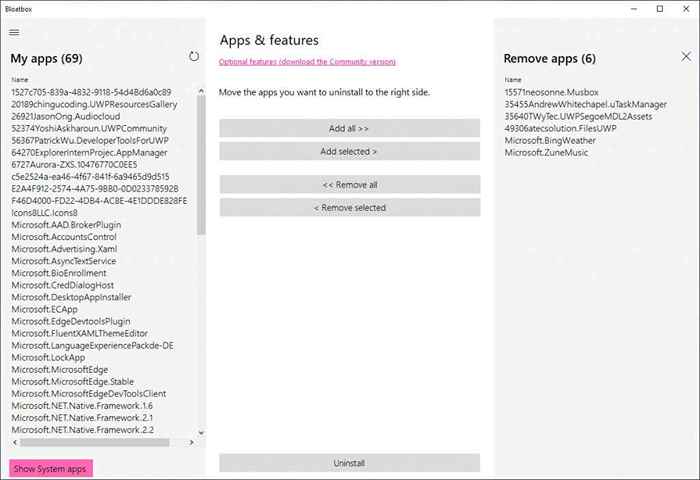
BloatBox boleh mengeluarkan semua aplikasi yang telah dipasang dari Windows 10 dan 11, termasuk jubin menu mula dan aplikasi Microsoft seperti OneDrive atau OneNote. Anda juga boleh menggunakannya untuk melumpuhkan Windows Defender, walaupun itu tidak disyorkan. Suka Windows10Debloater, anda boleh memuat turun aplikasi dari repositori githubnya.
3. Avg tuneup
AVG Tuneup, tidak seperti kebanyakan alat dalam senarai ini, adalah aplikasi premium. Ini bermakna anda perlu membeli perisian untuk dapat menggunakannya, hanya terhad kepada versi percubaan secara percuma. Tetapi jika anda tidak suka membayar untuk perkhidmatan yang lebih efisien, AVG Tuneup boleh menjadi pilihan yang baik untuk anda.
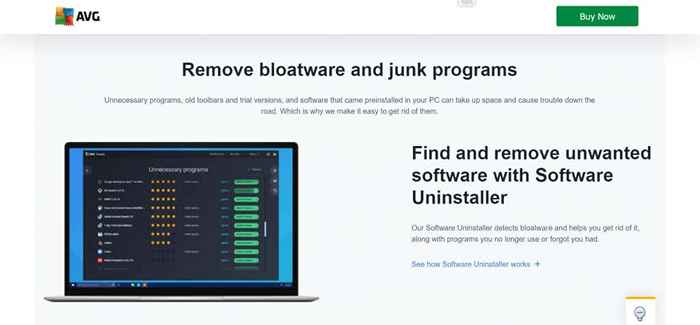
Seperti namanya, AVG Tuneup bukan sekadar alat penyingkiran bloatware, tetapi pakej pengoptimuman PC lengkap. Ia boleh mengeluarkan aplikasi bloatware, membersihkan pendaftaran, dan melumpuhkan aplikasi permulaan yang melambatkan proses bootup. Dan semuanya tidak memerlukan banyak campur tangan teknikal di pihak anda, yang merupakan kelebihan yang besar untuk pengguna kasual.
4. SlimCleaner percuma
SlimCleaner Free adalah alat penyingkiran bloatware dengan sentuhan yang menarik; ia menilai aplikasi berdasarkan ulasan pengguna. Daripada memerlukan pengguna untuk menentukan secara manual aplikasi yang dipasang tidak perlu, ia memerlukan pangkalan data maklumat orang ramai untuk mengesan dan mengeluarkan semua bloatware secara automatik dari komputer.
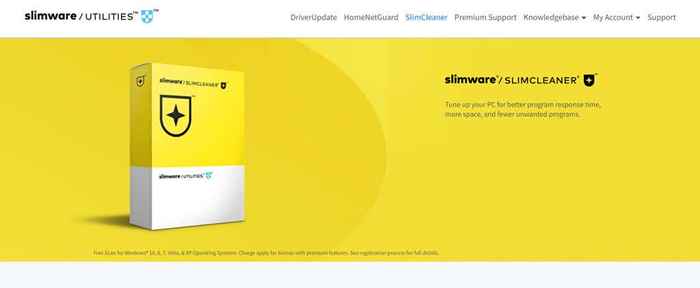
SlimCleaner dilengkapi dengan ciri -ciri lain juga, dari pembersih pendaftaran ke alat pembersihan penyemak imbas. Terdapat juga versi premium alat yang dipanggil Slimcleaner Plus, yang menawarkan lebih banyak tambahan dan pengoptimuman, tetapi versi percuma cukup baik juga.
5. Winpatrol
Semua alat yang telah kami bincangkan sejauh ini memberi tumpuan kepada membuang aplikasi yang tidak perlu yang merosakkan PC anda. Tetapi bagaimana dengan aplikasi yang bersifat berniat jahat dan berusaha merosakkan data anda? Walaupun perisian antivirus biasanya melakukan pekerjaan yang baik untuk menghilangkan perisian hasad, anda tidak boleh terlalu selamat.
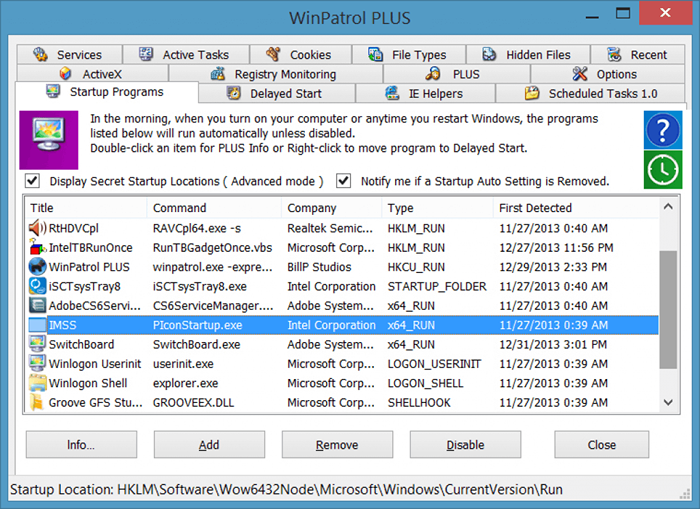
WinPatrol adalah alat penyingkiran bloatware yang khusus dalam memadam virus dan program berbahaya yang lain. Pada dasarnya ia boleh memantau proses dalaman sistem pengendalian untuk mengesan aplikasi yang membuat perubahan kritikal tanpa kebenaran atau tidak boleh berjalan sama sekali. Antara muka pengguna mungkin sedikit bertarikh, tetapi perisian itu mendapat pekerjaan yang dilakukan.
6. Decrapifier PC
Kadang -kadang anda hanya memerlukan aplikasi mudah untuk mengeluarkan bloatware dari komputer anda. Sekiranya anda mencari alat penyingkiran bloatware yang mudah tanpa banyak loceng dan peluit, penurunan PC adalah pilihan yang baik.

Ini adalah utiliti kecil yang mengimbas komputer anda dan menyenaraikan semua aplikasi sampah. Anda boleh memilih aplikasi mana yang sebenarnya akan menyahpasang. Decrapifier PC juga menyenaraikan peratusan pengguna yang mengeluarkan aplikasi tertentu, membantu anda memutuskan aplikasi mana yang hanya kembung.
Oleh kerana aplikasinya adalah fail mudah alih kecil, anda hanya boleh menyimpan salinan pada pemacu USB anda dan menggunakannya untuk menghilangkan komputer selepas pemasangan Windows segar.
7. Revo Uninstaller
Alat penyingkiran bloatware biasanya memaparkan senarai program yang boleh dikeluarkan. Berfungsi dengan pasti, tetapi tidak begitu intuitif. Bukankah lebih baik jika anda dapat membuang aplikasi dengan pop-up yang menjengkelkan terus dari desktop anda?
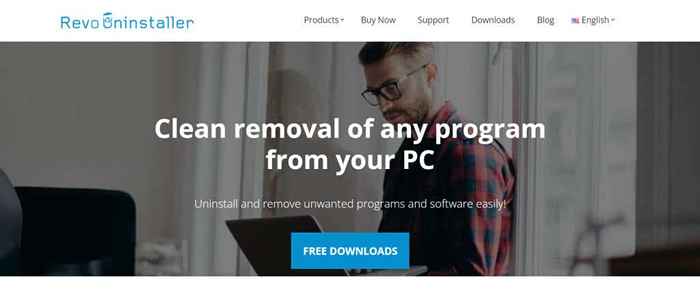
Revo Uninstaller hanyalah alat untuk tugas ini. Mod Hunter membolehkan anda menyahpasang perisian pesky dari ikon tetingkap atau bar tugasnya sendiri. Ini adalah cara yang baik untuk memancarkan aplikasi yang bermula secara automatik dan tidak menawarkan pilihan penyahpasang sendiri.
Apakah kaedah terbaik untuk mengeluarkan bloatware dari Windows 10 dan 11?
Biasanya, bloatware tahan untuk dipasang secara manual. Pengguna berteknologi tinggi diketahui mengambil kesempatan daripada arahan PowerShell untuk memaksa aplikasi tersebut dengan kuat, walaupun pendekatan itu mungkin mengambil beberapa kemahiran teknikal.
Jauh lebih mudah untuk menggunakan alat penyingkiran bloatware khusus untuk melakukan pekerjaan itu. Sesuatu seperti Windows10Debloater atau Bloatbox secara automatik boleh mengeluarkan semua bloatware dari Windows dengan satu klik.
Alat lain dalam senarai ini mempunyai kelebihan khusus mereka sendiri, dari mod pemburu (Revo uninstaller) ke keupayaan pengesanan malware (Winpatrol). Pilih alat yang sesuai dengan keperluan anda, dan anda dapat meningkatkan prestasi komputer anda dengan segera.
- « Panduan dan Gambaran Keseluruhan Windows 11 Tugas Pengurus Tugas
- Perlu melihat e -mel anda dari minggu lalu? Cara Mencari Outlook mengikut Tarikh »

